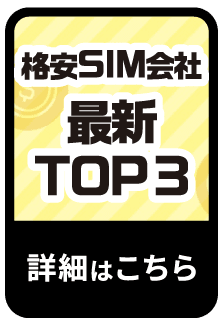日本通信SIMの乗り換え手順を解説!MNPワンストップで乗り換えが簡単?
当サイトでは、アフィリエイトプログラムを利用し、商品やサービスの紹介を行っています。当サイトを経由し、商品やサービスの申し込みがあった場合に、各企業から報酬を受け取ることがありますが、サイト内のランキングや商品の評価に対して影響を与えるものではありません。
日本通信SIMへの乗り換えを検討されているものの、「オンラインでの手続きは難しそう…」と感じて、足踏みをしていませんか?
特に、格安SIM会社の契約や初期設定は、初めての方にとっては不安な要素が多いかもしれません。
本記事では、日本通信SIMの契約から開通、初期設定まで、すべての手順を一つずつ解説します。この記事を読めば、迷うことなくスムーズに乗り換え手続きを進めることができます。
日本通信SIMは業界最安級のSIM!
【本記事でわかるポイント】
・日本通信SIMの特徴と乗り換えるメリット
・乗り換え前に準備しておくべきもの
・申し込みから設定完了までの具体的な手順
毎月のスマホ料金を節約するなら、日本通信SIMはピッタリの選択肢!この記事を読んで、申し込みにチャレンジしてみてください。
大特価スマホが続々!
人気のiPhone・Androidも対象!
日本通信SIMとは?概要と特徴をチェック

日本通信SIMは、格安SIM会社の中でも老舗です。自社で基地局を保有せず、NTTドコモの回線を借りてサービスを提供しているため、全国どこでもドコモの通信エリアで利用できます。
日本通信SIMの最も大きな魅力は、そのコストパフォーマンスの高さです。特に「合理的シンプル290プラン」は、月額料金がわずか290円(税込)から利用できます。
月に1GBまでが月額料金に含まれており、超過した場合は1GBごとに220円(税込)が加算されます。最大100GBまで利用できるため、データ使用量に応じて料金が変動する無駄のない仕組みが特徴です。
例えば、3GB利用した場合の月額料金は730円(税込)となり、大手キャリアの同程度のプランと比較すると半額以下になるケースが多く、大幅な通信費の節約が期待できます。
また、通話オプションも充実しており、5分かけ放題や月70分までの無料通話など、使い方にあわせて選択可能です。
日本通信SIMのメリット・デメリット
なお、日本通信SIMのメリットデメリットは以下の通り。しっかりと把握したうえで、申し込みを行っていきましょう。
メリット
・月額290円からの格安料金
・ドコモ回線を利用しているため、全国で安定した通信が可能
・データ利用量に応じて料金が変動する、無駄のない料金体系
デメリット
・基本的にサポートはオンラインのみで、対面でのサポートはない(一部店舗を除く)
・回線が混雑する時間帯(特に昼休みなど)には、通信速度が低下する可能性がある
高速データが無制限で使える!
どれだけ使っても月額3,278円(税込)!
乗り換え前の準備
日本通信SIMへの乗り換え手続きをスムーズに進めるために、あらかじめ以下の5つのものを準備しておきましょう。
・スターターパック
・MNP予約番号(MNPワンストップ方式を利用しない場合)
・本人確認書類(マイナンバーカードや運転免許証など)
・本人名義のクレジットカード
・キャリアメール以外のメールアドレス(Gmailなど)
1. スターターパック
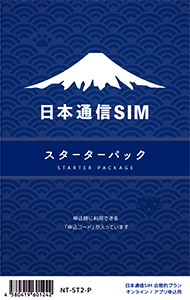
スターターパックは、Amazonや楽天市場などのオンラインストアで購入可能です。これを事前に購入しておき、中に記載されている「申込コード」を申し込み時に入力することで、初期費用を抑えることができます。
通常、日本通信SIMの初期費用は3,300円(税込)ですが、スターターパックを利用すると2,000円台に抑えることが可能です。ただし、購入場所や時期によって価格は変動します。
まず、Webブラウザで「日本通信SIM スターターパック」と検索し、信頼できるオンラインストアで購入してください。商品名に「スターターパック」「日本通信SIM」と入っているものを選べば問題ありません。
スターターパックの申込コードには有効期限があります。期限までに申し込みを完了しないと、購入費用が無駄になってしまうため、必ず期限内に手続きを進めましょう。
2. MNP予約番号
現在利用している電話番号をそのまま引き継いで日本通信SIMに乗り換えるには、「MNP予約番号」が必要です。
これは10桁の番号で、乗り換え元の通信キャリアから発行してもらいます。ただし、近年導入された「MNPワンストップ方式」に対応しているキャリアからの乗り換えであれば、この予約番号は不要です。
MNP予約番号の有効期限は15日間です。期限を過ぎると再取得が必要になるため、注意が必要です。
今回はMNPワンストップ方式を利用して申し込みを進めていきます。対応している携帯事業者一覧は日本通信SIMの公式サイトで確認できます。
3. 本人確認書類
本人確認のために、マイナンバーカードや運転免許証、パスポートなどが必要です。顔写真付きの公的証明書を準備しましょう。
4. 本人名義のクレジットカード
月々の料金の支払いには、本人名義のクレジットカードが必須となります。
5. キャリアメール以外のメールアドレス
日本通信SIMに乗り換えると、今まで利用していたキャリアメールは使えなくなります。
そのため、事前にGmailやYahoo!メールなどのフリーメールアドレスを用意しておく必要があります。
「キャリアメール持ち運びサービス」を利用すれば、引き続きキャリアメールを利用することも可能です。ご希望の場合は、乗り換え元のキャリアの公式サイトで詳細をご確認ください。
乗り換えで最大20,000円相当の
au PAY残高還元!
日本通信SIM公式サイトで申し込み
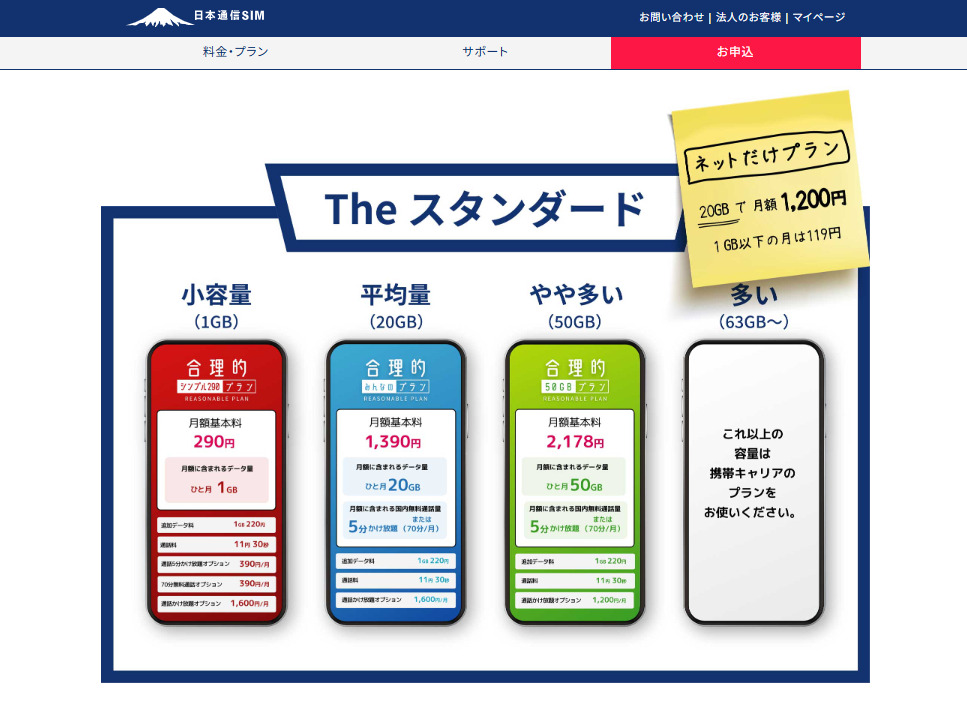
準備が整ったら、いよいよ申し込みに進みます。今回は運転免許証で本人確認を行うため、Webからの申し込み方法を解説します。
1.スターターパックからサイトにアクセス
2.プランとSIMタイプを選択
3.契約種別とMNPワンストップ方式を選択
4.データ上限とオプションを選択
5.日本通信IDの新規登録と本人確認
6.スターターパックコードと本人確認書類のアップロード
7.決済情報の入力と最終確認
1. スターターパックからサイトにアクセス
まず、購入したスターターパックに記載されているQRコードをスマホのカメラで読み取り、申し込みサイトにアクセスします。

2. プランとSIMタイプを選択
サイトにアクセスすると、スターターパックから申し込み可能なプランが表示されます。
ご希望のプランを選択してください。
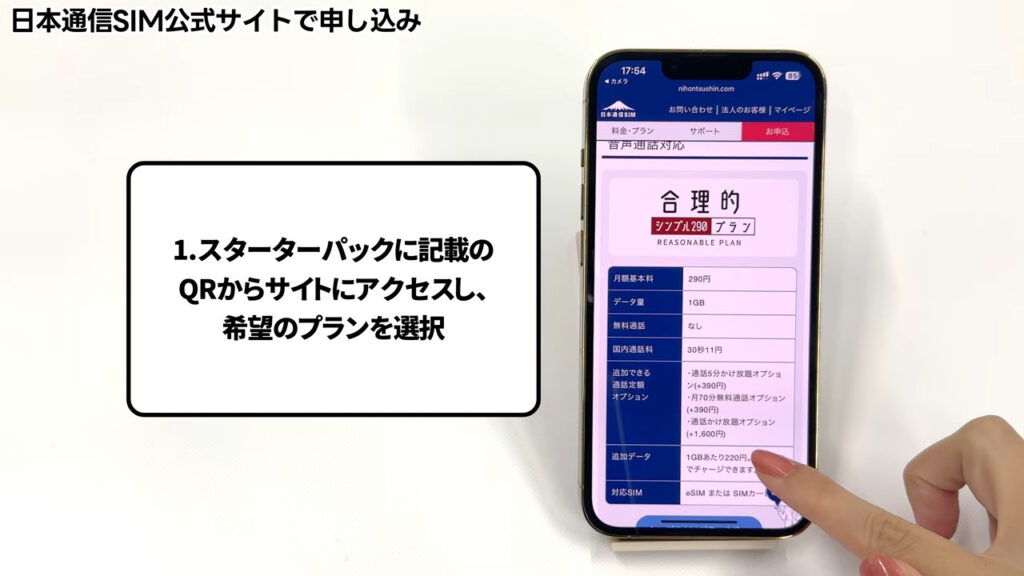
その後、利用するSIMのタイプを物理SIMかeSIMから選びます。今回は物理SIMを選択します。
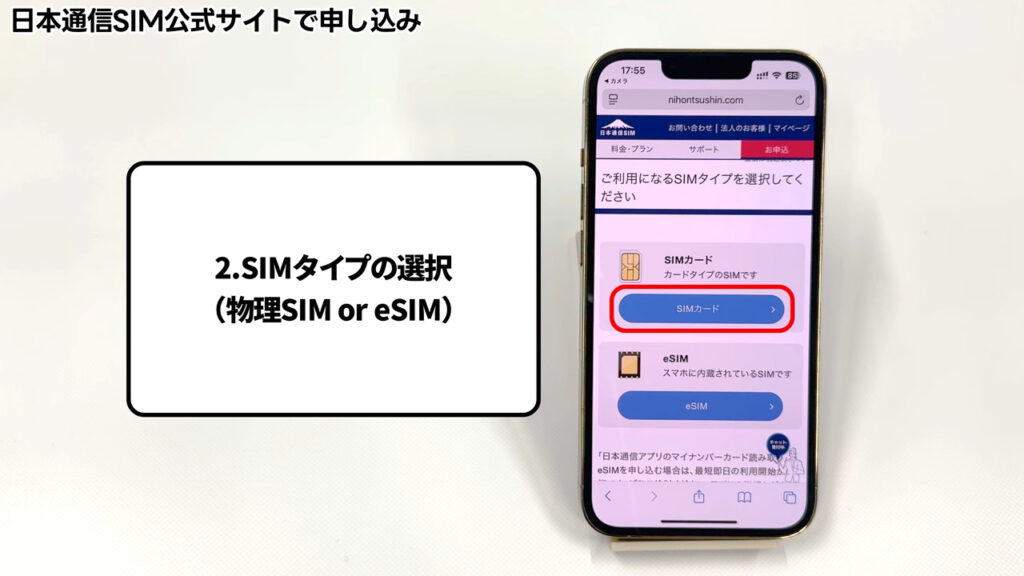
3. 契約種別とMNPワンストップ方式を選択
次に、契約種別として「他社から乗り換える(MNP)」を選択します。
続いて、MNPワンストップ方式で乗り換えるかどうかの質問が表示されますので、こちらをタップして選択します。事前にスターターパックを購入している場合は、「購入した」に自動でチェックが入っています。
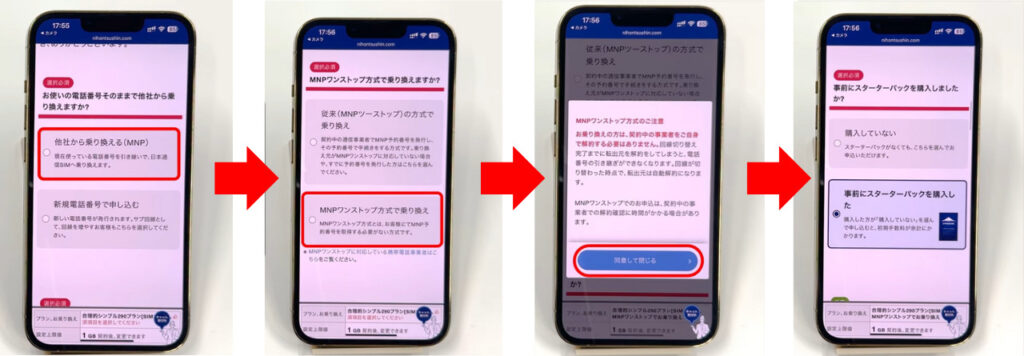
4. データ上限とオプションを選択
データ容量の上限値を設定します。
ここでは最大5GBまでしか設定できませんが、利用開始後に最大100GBまで変更可能です。
月額料金は、設定した上限ではなく、実際に利用したデータ容量に応じて計算されます。設定した数値を超えた場合、通信制限となりそれ以上の料金は発生しなくなります。
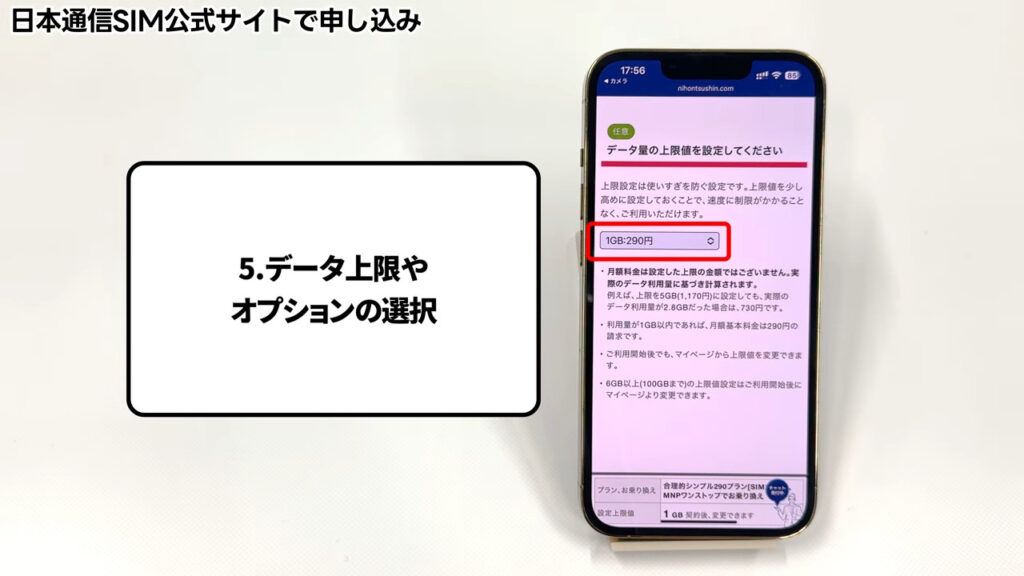
また、通話定額オプションが必要な場合は、ここで表示される画面から選択します。
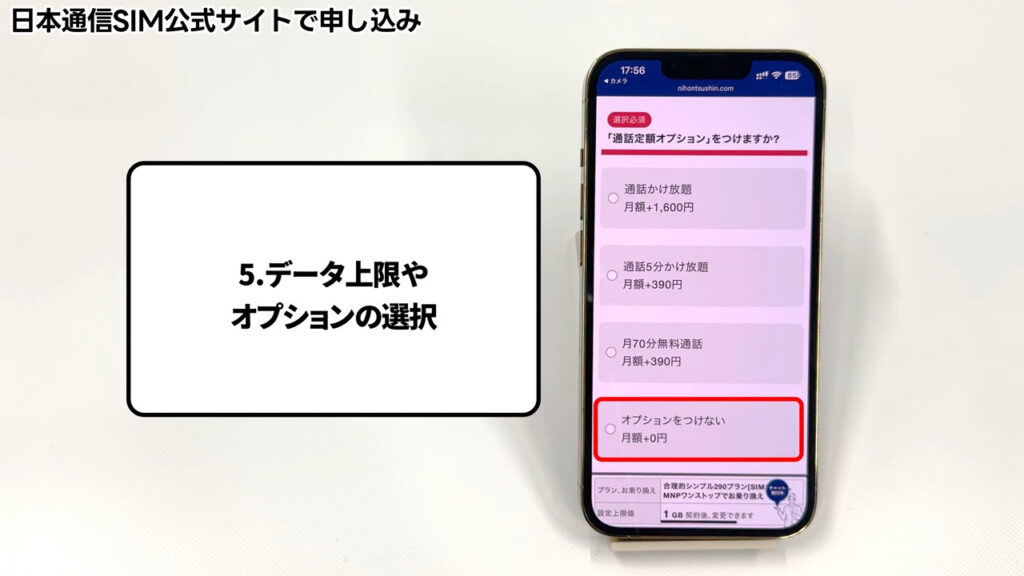
5. 日本通信IDの新規登録と本人確認
日本通信IDを新規登録し、メールアドレスとパスワードを設定します。
本人確認情報と本人確認書類の記載内容が一致しているか、氏名や住所の漢字、マンション名、部屋番号などまで入念に確認してください。入力内容に不備があると、再審査となり時間がかかってしまいます。また、クレジットカードは契約者名義と同一である必要があります。
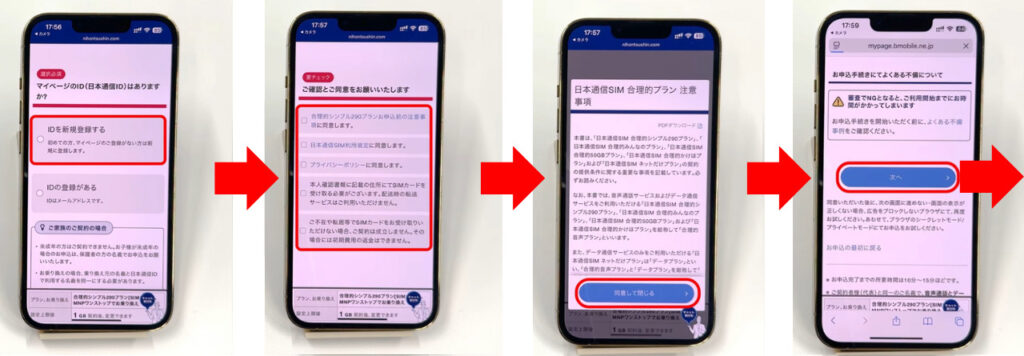
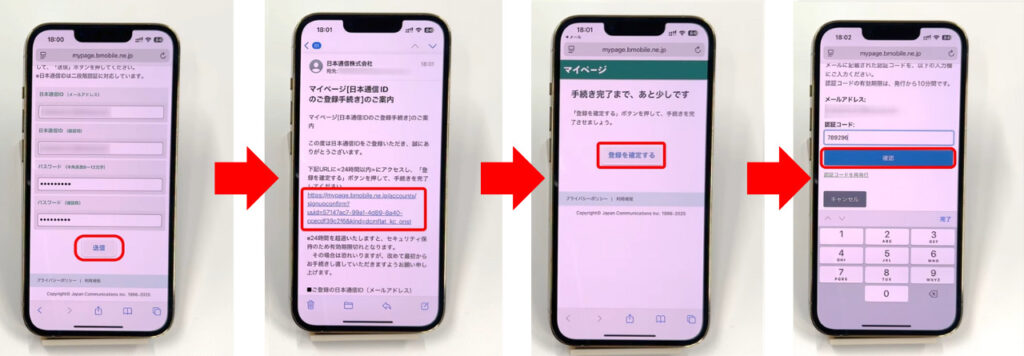
ここまでの手順が終わると、MNPワンストップ方式の手続き画面が出てきます。現在契約中の通信キャリアを選択し、各キャリアの専用ページでログインしてMNPワンストップ申請を完了させます。
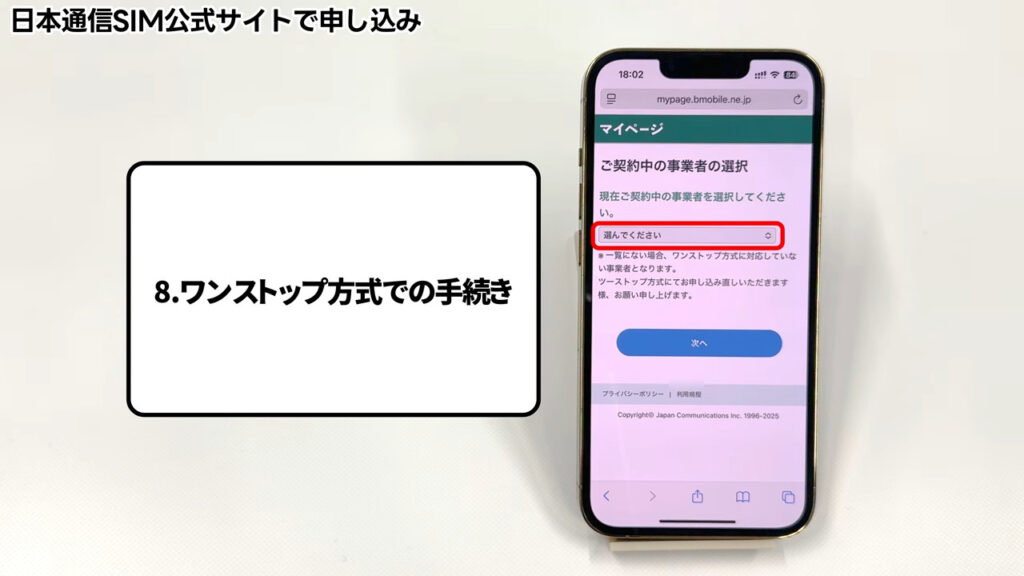
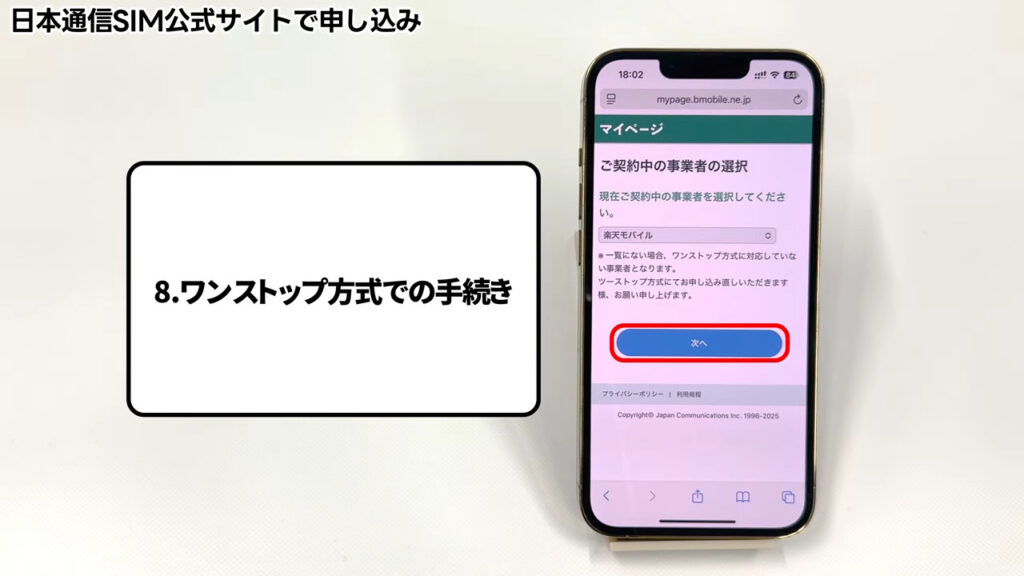
※事業者を選択した後の操作方法は、キャリアにより異なりますので、こちらでは省きます。
6. スターターパックコードと本人確認書類のアップロード
専用ページで、スターターパックに記載されている申込コードを入力します。
手入力になるため、間違いがないよう慎重に行ってください。ハイフンは不要です。
次に、本人確認書類の画像をアップロードします。運転免許証の場合は裏面も必要です。マイナンバーカードの場合は表面のみをアップロードしてください。
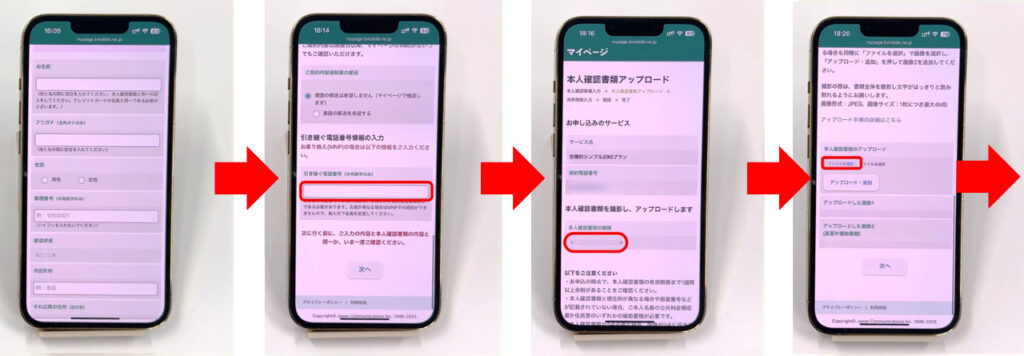
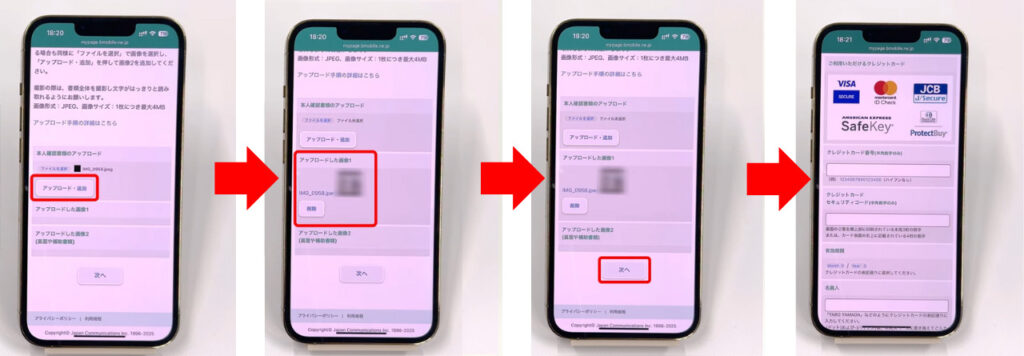
7. 決済情報の入力と最終確認
次に、使用するクレジットカード情報を入力します。カード名義と申込者名が一致していることを確認し、最終確認画面で入力内容に間違いがないかを確認。最後に「申し込む」ボタンを押せば、申し込み手続きは完了です。
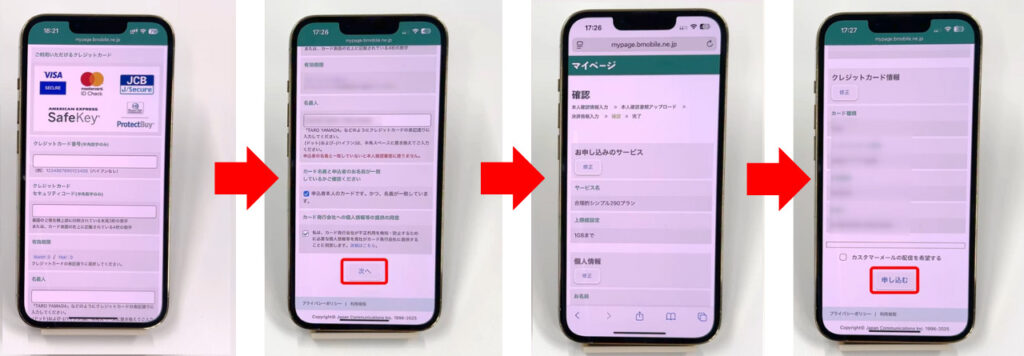
申し込み完了後、数日以内にSIMカードが自宅に届きます。
配送時の転送サービスは利用できないため、必ず受け取れる住所で手続きを行いましょう。
SIMカードが届いたら
SIMカードが自宅に届いたら、回線切り替えを行います。
1.マイページにログインする
2.MNP回線切り替えボタンを押す
3.SIMカードの番号を入力
4.切り替え完了を待つ
1.マイページにログインする
SIMカードと一緒に届いたスタートガイドに記載のQRコードを読み取るか、Webブラウザで「日本通信SIM マイページ」と検索してアクセスします。
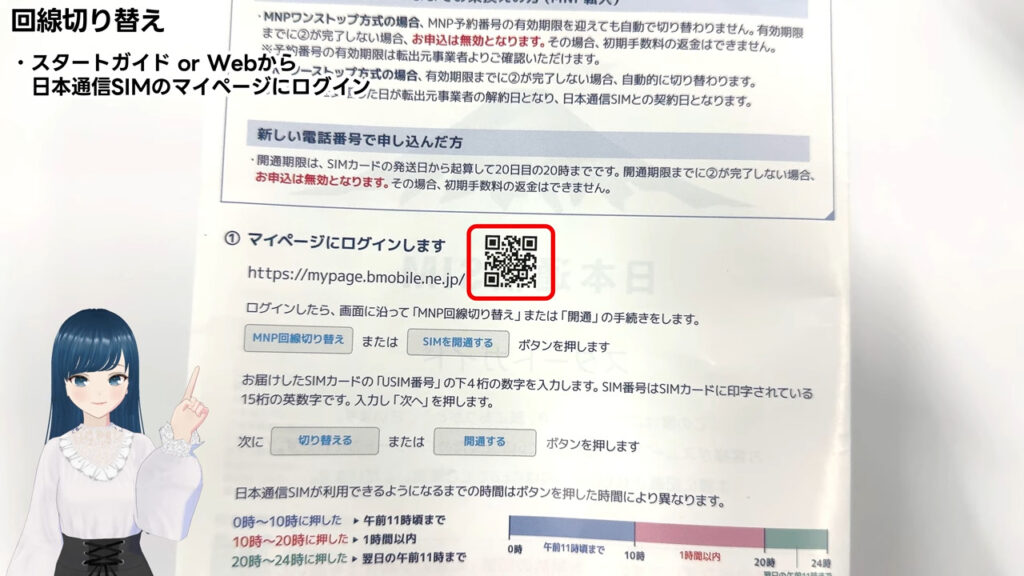
2.MNP回線切り替えボタンを押す
マイページにログイン後、「MNP回線切り替え」ボタンが表示されるので、これをタップします。
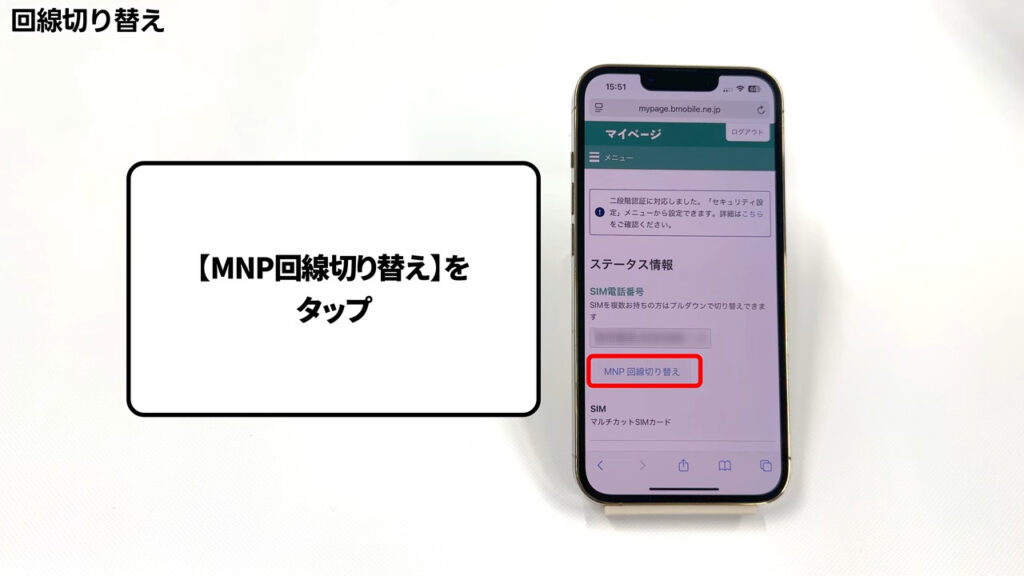
3.SIMカードの番号を入力
SIMカードに記載されている番号の下4桁を入力します。
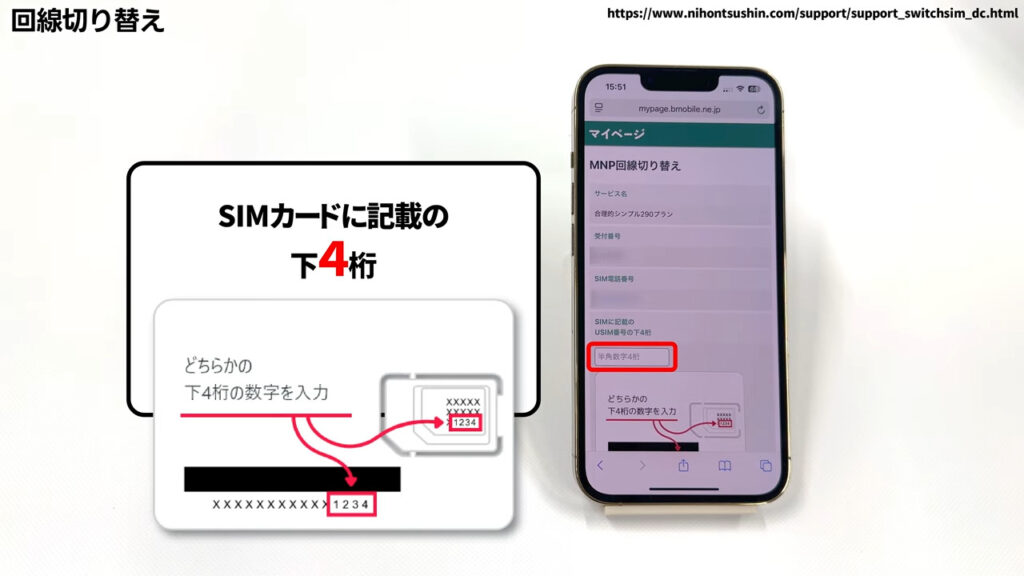
4.切り替え完了を待つ
「切り替える」ボタンを押すと、回線切り替えが開始されます。完了にかかる時間は、ボタンを押した時間によって異なります。
・午前0時〜午前10時:午前11時までに完了
・午前10時〜午後8時:1時間以内に完了
・午後8時〜午後12時:翌日の午前11時までに完了
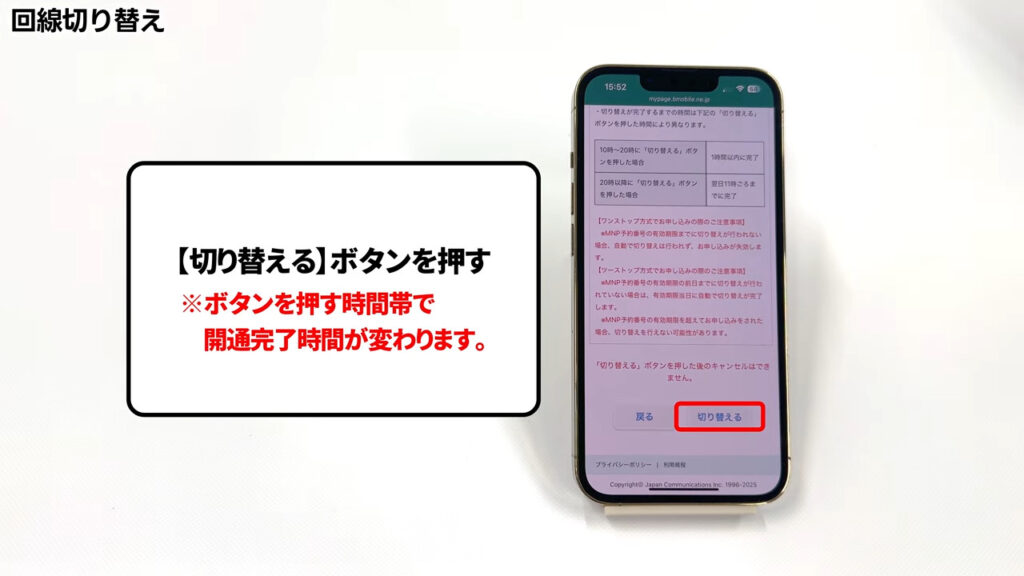
回線切り替えが完了すると、「MNP回線切り替え完了のお知らせ」というメールが届きます。
使い方にあわせて選べる料金プラン新登場
LINEのトークや通話はデータ消費量ゼロ!
SIMカードの差し替えとAPN設定
回線切り替えが完了したら、新しいSIMカードを端末に差し替え、APN設定を行います。
このAPN設定は、iPhoneとAndroidで方法が異なる点に注意が必要です。
1.SIMカードの差し替え
2.APN設定(iPhoneの場合)
3.APN設定(Androidの場合)
1. SIMカードの差し替え
届いたSIMカードを、お使いの端末のサイズにあわせて切り離します。多くの最新端末は一番小さいサイズ(nanoSIMサイズ)に対応しています。
SIMピンやクリップを使ってSIMスロットを引き出し、古いSIMカードを新しいSIMカードに差し替えます。
SIMカードの向きは、切り欠き部分を目印にあわせてください。
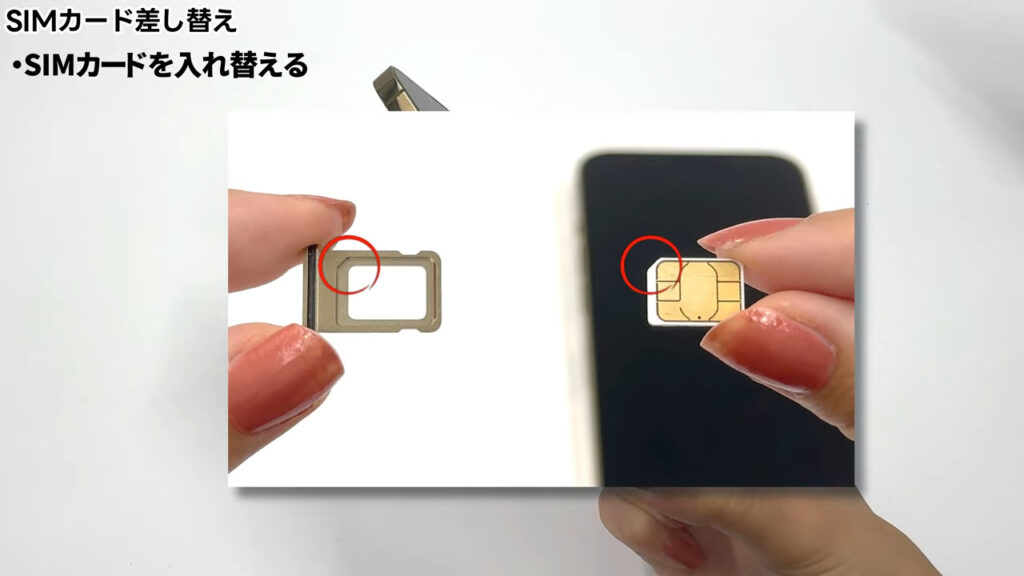
2. APN設定(iPhoneの場合)
iPhoneの場合、APN設定は「構成プロファイル」をインストールすることで行います。
1.Wi-Fiをオンにした状態で、スタートガイドのQRコードを読み取ります。
2.「設定」アプリを開き、「ダウンロード済みのプロファイル」を選択してインストールします。
3.パスコードを入力し、警告内容に同意してインストールを完了させます。
QRコードを読み取ったら、次の手順通りに進めます。
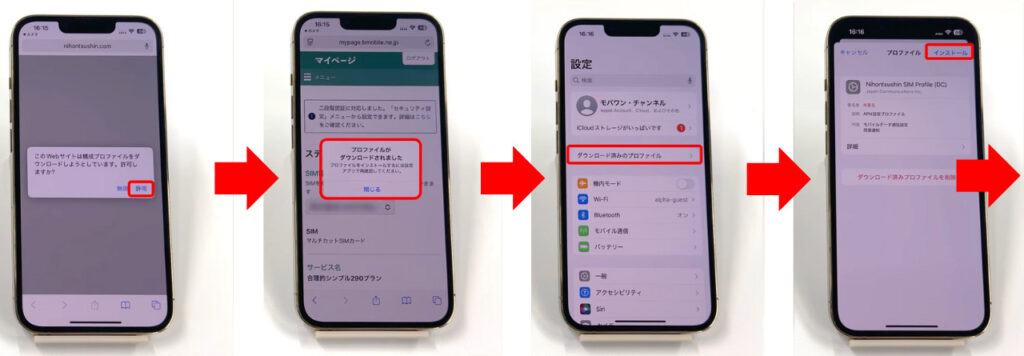
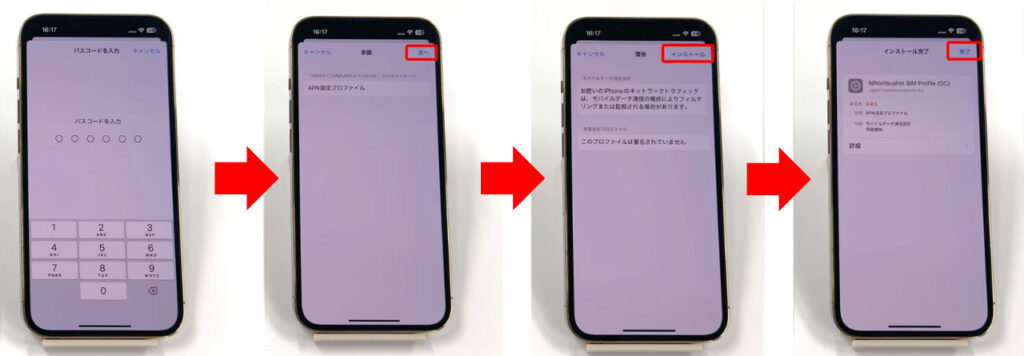
完了を押したら端末を再起動し、問題なく電波が入るかを確認しましょう。
プロファイルのダウンロードにはSafariブラウザを使用してください。また、万が一インターネットに繋がらない場合は、一度プロファイルを削除して再度インストールを試みてください。
3. APN設定(Androidの場合)
Android端末の場合、Wi-Fiに接続する必要はありません。
1.「設定」アプリを開き、「ネットワークとインターネット」または「モバイルネットワーク」から「アクセスポイント名」を選択します。
2.右上にある「+」をタップし、必要な情報をすべて半角で入力します。
3.入力が完了したら、右上の三点リーダーから「保存」を選択します。
4.入力したAPNにチェックを入れれば設定完了です。
設定アプリを開いて、「ネットワークとインターネット」か「モバイルネットワーク」の項目を探し、タップして下さい。機種によっては、少々わかりづらい場所にあるため、注意して探してみましょう。
次に、「アクセスポイント名」の項目を探してタップします。
タップ後、右上を見ると「+」のマークがあるので、そちらをタップ。必要な情報を入力していきます。
「+」を押した後に入力する情報については以下の通りです。
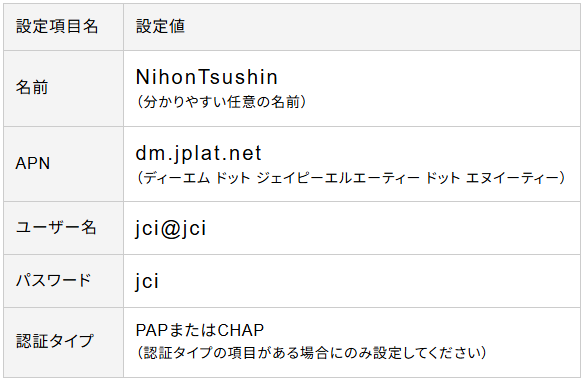
右上の三点リーダーから保存を選択後、再び「アクセスポイント名」を開き、「Nihon Tsushin」にチェックを付けましょう。その後、端末を再起動したら完了です。
上記手順で通信がうまく入らない場合は、入力した情報に間違いがないかを確認してみましょう。
マイピタなら30GBが月額2,178円(税込)!
mineo独自の無料サービスも豊富!
まとめ
・日本通信SIMは、月額290円(税込)から利用できる格安SIM
・スターターパック、MNP予約番号、本人確認書類、クレジットカード、キャリア以外のアドレスが必要
・MNPワンストップ方式を利用すれば、MNP予約番号の取得は不要
・SIMカードが届いたら、QRコードから回線切り替えを行い、新しいSIMを端末に差し替える
・自身のスマホに適した方法でAPN設定を完了させる
2025年9月26日時点の調査内容です。
※最新の情報については必ず公式サイトをご確認ください。
この記事の参考・引用サイトまとめ
この記事を書いた人
アルファインターナショナル
アルファインターナショナル
アルファインターナショナルの社員であり、携帯・格安SIMの販売店運営という強みを活かし、現場のリアルな声を情報発信しています。